Спросите любого владельца MacBook, за что он любит свой лэптоп и он с маниакальным блеском в глазах начнёт рассказывать про Multitouch. Multitouch способен остановить войну, вылечить рак, вскружить голову любой женщине и даже заменить компьютерную мышь. Нельзя любить или ненавидеть Mutlitouch, также, как нельзя любить или ненавидеть группу "Ласковый май" — это просто данность, закон природы. Нет ничего более естественного, чем Multitouch. Набор жестов, который вместе с распространением макбуков по планете принимает масштабы пандемии и становится новой религией. Так давайте обсудим Multitouch, пока это не запрещено.
Multitouch — это продвинутая технология взаимодействия с тачпадом в ноутбуках Apple. Продвинутой она называется потому, что тачпад обычного ноутбука представляет собой некое ущербное устройство, которое, по идее, должно заменить мышь, а в действительности может заменить только это, да и то — не факт:
Apple же известна не только тем, что делает самые сексуальные компьютеры на планете, но и тем, что умеет выжимать максимум из каждой детали. Тачпад на макбуке действительно заменяет мышь, и делает это настолько хорошо, что некоторые люди покупают отдельный тачпад даже для настольного Мака. Чем же так хорош Multitouch?
Во-первых, он допускает настройку, хотя и не слишком гибкую. Если какой-то жест по той или иной причине вам не подходит, вы можете поставить на его место другой.
Во-вторых, жесты сами по себе очень удобны. Не нужно рисовать пентаграммы, не нужно перемещать палец по циклоиде, — жесты Multitouch естественны.
Третье — Multitouch настолько хорошо интегрирован в систему, что невозможно сказать, чтó первично — Multitouch или Exposé, Multitouch или Mission Control. Multitouch раскрывает возможности системы, которые были созданы для него. Абсурдная правда.
Теперь рассмотрим, как задействовать все возможности Multitouch и испытывать радостное волнение от пользования макбуком. Я покажу это на примере собственной настройки, так как она кажется мне оптимальной.
Жесты одним пальцем
Это — самые простые, понятные и базовые жесты. Прикосновение к тачпаду одним пальцем имитирует нажатие на левую кнопку мыши.
Жесты двумя пальцами
Самая обширная группа жестов, которые отвечают за бóльшую часть совершаемых ваши действий.
Прикосновение двумя пальцами имитирует правую кнопку мыши.
Двумя пальцами также выполняется обычное или смарт-масштабирование, поворот фотографий и "вперёд/назад". Обычное масштабирование заключается в сведении/разведении двух пальцев для уменьшения/увеличения масштаба соответственно. Ну, как на айфоне.
В моей сознательной жизни был только один отпуск, в который я взял только телефон и планшет. К последнему я даже не прикасался, а первый оставлял постоянно в сейфе отеля. Это был потрясающий отпуск!
А вы берете с собой гаджеты? Может быть, вы не видите в этом проблемы? Расскажите нам, почему. А может, вы категорически против? Тоже будет интересно ваше мнение.
Смарт-масштабирование — это когда вы делаете двойной тап двумя пальцами на тексте или картинке, и он подгоняется под экран и становится оптимального размера.
С поворотом фотографий всё просто — открываете фото, "хватаете" его двумя пальцами и поворачиваете на 90 градусов. С "вперёд/назад" тоже понятно — ходите по интернету туда-обратно, красиво перелистывая страницы двумя пальчиками.
Смахивание двумя пальцами с правого края тачпада открывает "Центр уведомлений", в котором собраны все ваши напоминания, события в календаре, непрочитанные сообщения и так далее.
Наконец, два пальца имитируют колёсико мыши, и это, на мой взгляд, — самое гениальное, что есть в Multitouch.
Разумеется, такой способ прокрутки не является привилегией Multitouch, и у Apple нет патента на него. А жаль, ведь прокрутка с помощью двух пальцев на других ноутбуках заставляет меня чувствовать себя неполноценным: экран неконтролируемо дёргается и меняет масштаб, как только я касаюсь его двумя пальцами, поэтому мне приходится пальцем левой руки зажимать левую кнопку тачпада, а пальцем правой перемещать ползунок. Наверно, для таких, как я, и придуман "Универсальный доступ", но на Windows его нет. Именно поэтому я восхваляю Multitouch — на макбуке такая прокрутка реализована на высшем уровне, она работает ровно так, как должна работать.
Жесты тремя пальцами
Прикосновение тремя пальцами при наведении на слово открывает всплывающее окошко с определением слова или его переводом (у нас даже есть специальная статья про этот великолепный жест).
Также прикосновение тремя пальцами имитирует зажатие левой кнопки мыши, т.е. можно перетаскивать файл или окно, нажав на него тремя пальцами, или делать "рамку" для выделения нескольких объектов.
Жесты четырьмя пальцами
Четырёхпальцевыми жестами пользуются настоящие технобоги, знающие о Mission Control, Exposé и использующие несколько рабочих столов. Функции, отведенные этим жестам, не являются жизненно важными, однако существенно упрощают работу и превращают обыкновенный макбук в Ноутбук, Который Все Хотят.
N.B. По умолчанию функции, перечисленные ниже (кроме переключения рабочих столов), отведены трёхпальцевым жестам. Однако, на мой вкус, лучше поставить их на четыре пальца, чтобы уменьшить вероятность "промаха" между жестами при использовании трёх пальцев. Поэтому на картинках ниже представляйте себе четыре пальца вместо трёх.
Итак, смахивание влево/вправо четырьмя пальцами переключает вас между рабочими столами или программами в полноэкранном режиме.
Маленькая хитрость: если вам нужно перескочить не на соседний "экран", а через один, то сделайте следующее: начните смахивание, потом, не отрывая пальцев от тачпада, нажмите на него до щелчка, а потом завершите смахивание. Это должен быть единый жест, быстрый и непрерывный, а иначе будет, как с моей бабушкой, которая не могла открыть программу потому, что делала двойной клик по иконке с интервалом в пару секунд.
Смахивание снизу вверх открывает "Mission Control" — функцию, которая показывает все открытые на рабочем столе программы.
Смахивание сверху вниз запускает "Exposé",которая показывает открытые окна каждой отдельной программы.
Это своеобразный аналог Mission Control, только не для рабочего стола, а для отдельной программы.
Сведение четырёх пальцев заменяет Launchpad — место, где собраны все ваши приложения.
Разведение же показывает рабочий стол, убирая все открытые программы за экран. Полезно в случае, если вам нужно найти какой-то файл, лежащий на рабочем столе, а всё загромождено программами.
Жесты пятью пальцами
Пятипальцевых жестов не существует, поэтому наш маленький обзор на этом закончен. Если кому-то этой статьи покажется мало, то здесь описаны все эти жесты языком эппловской техподдержки.





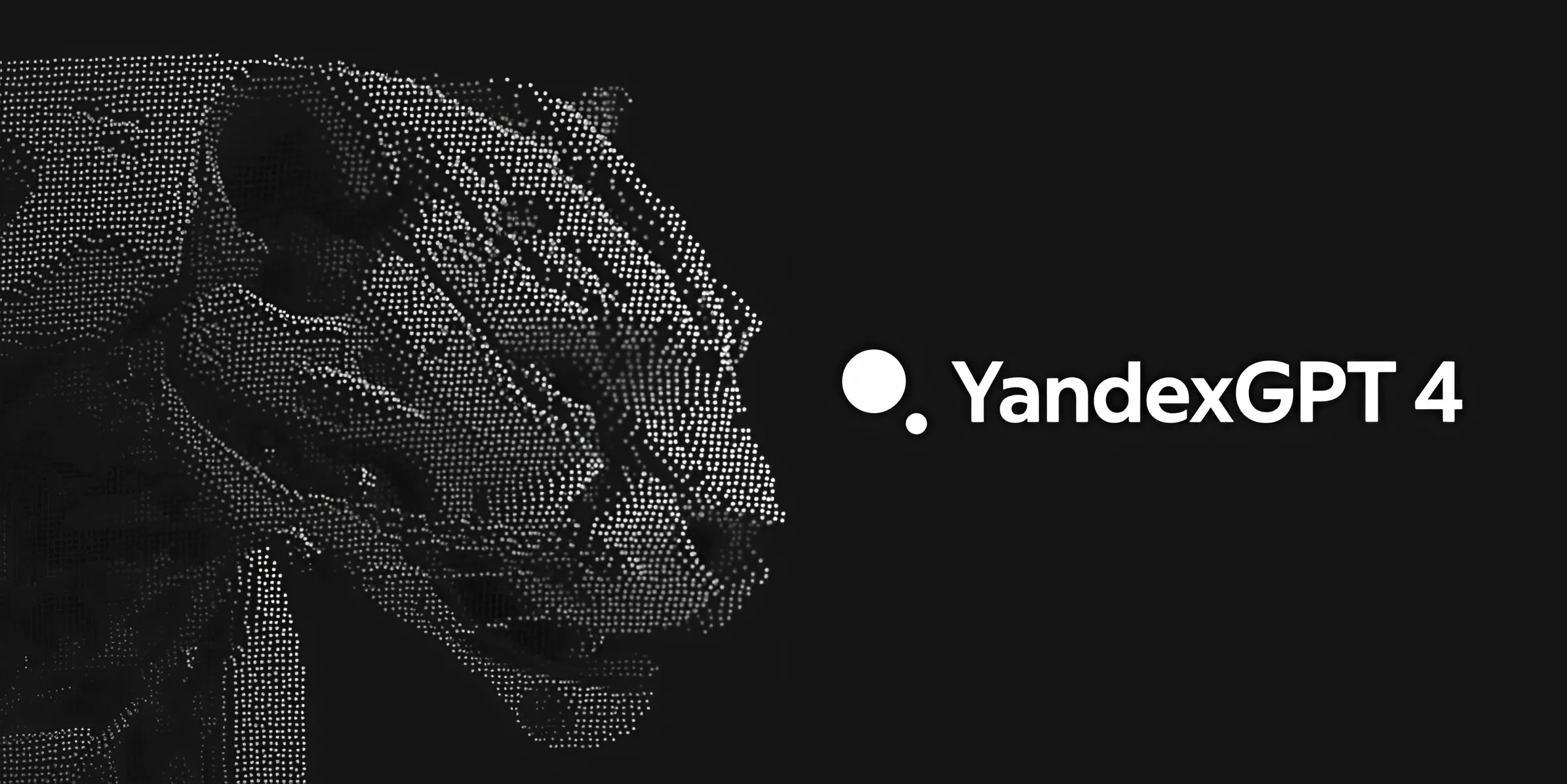



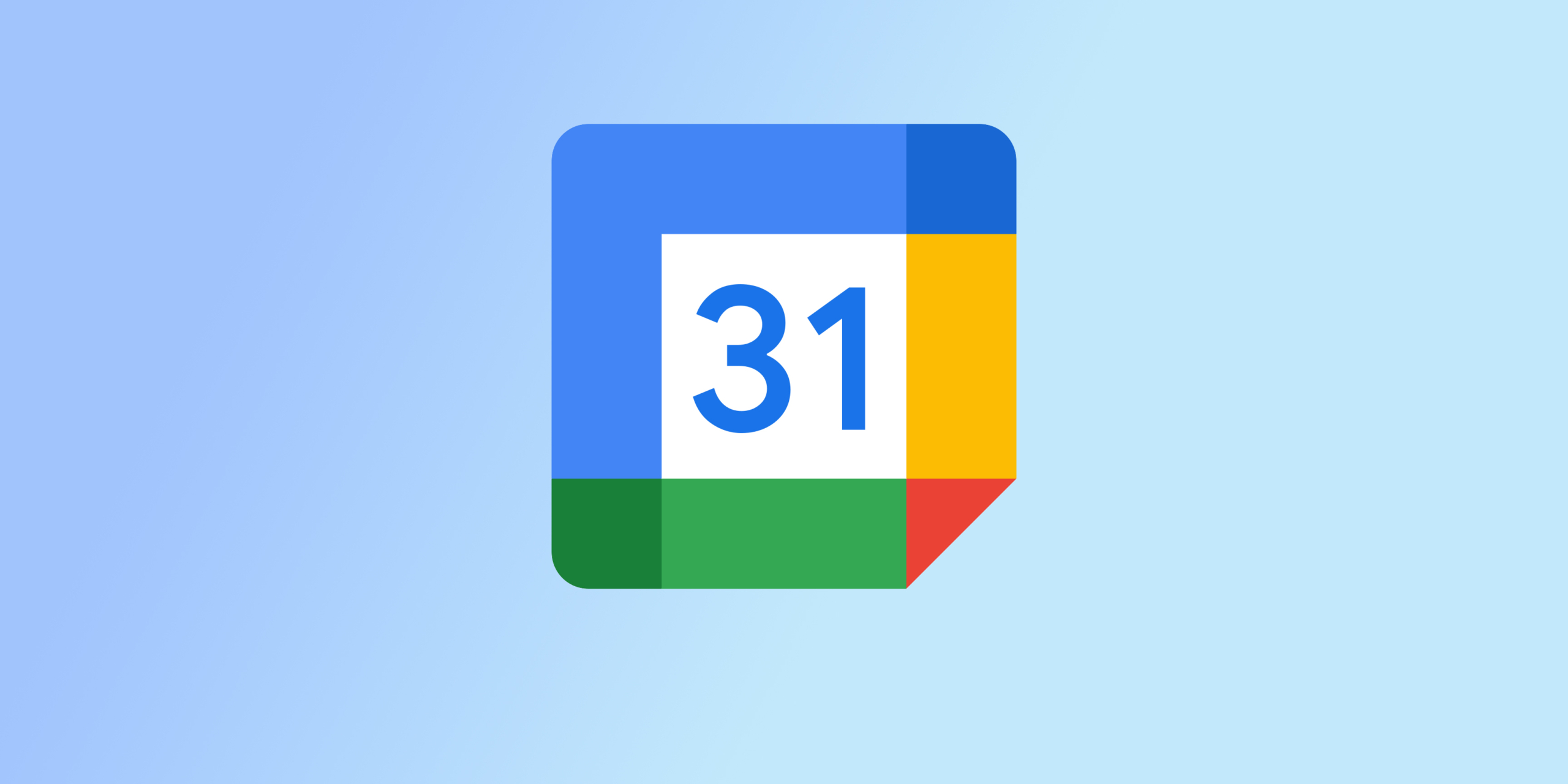

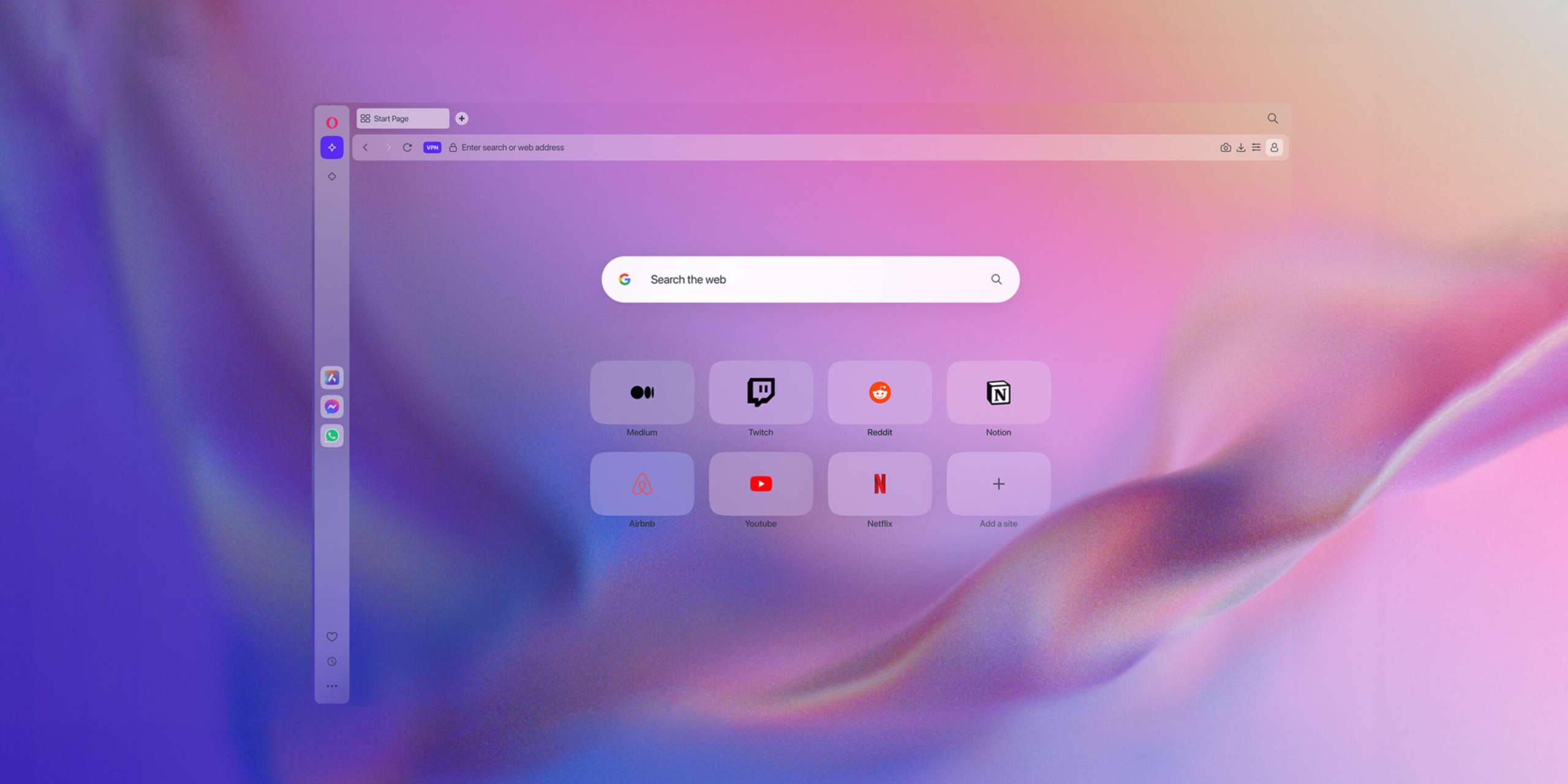

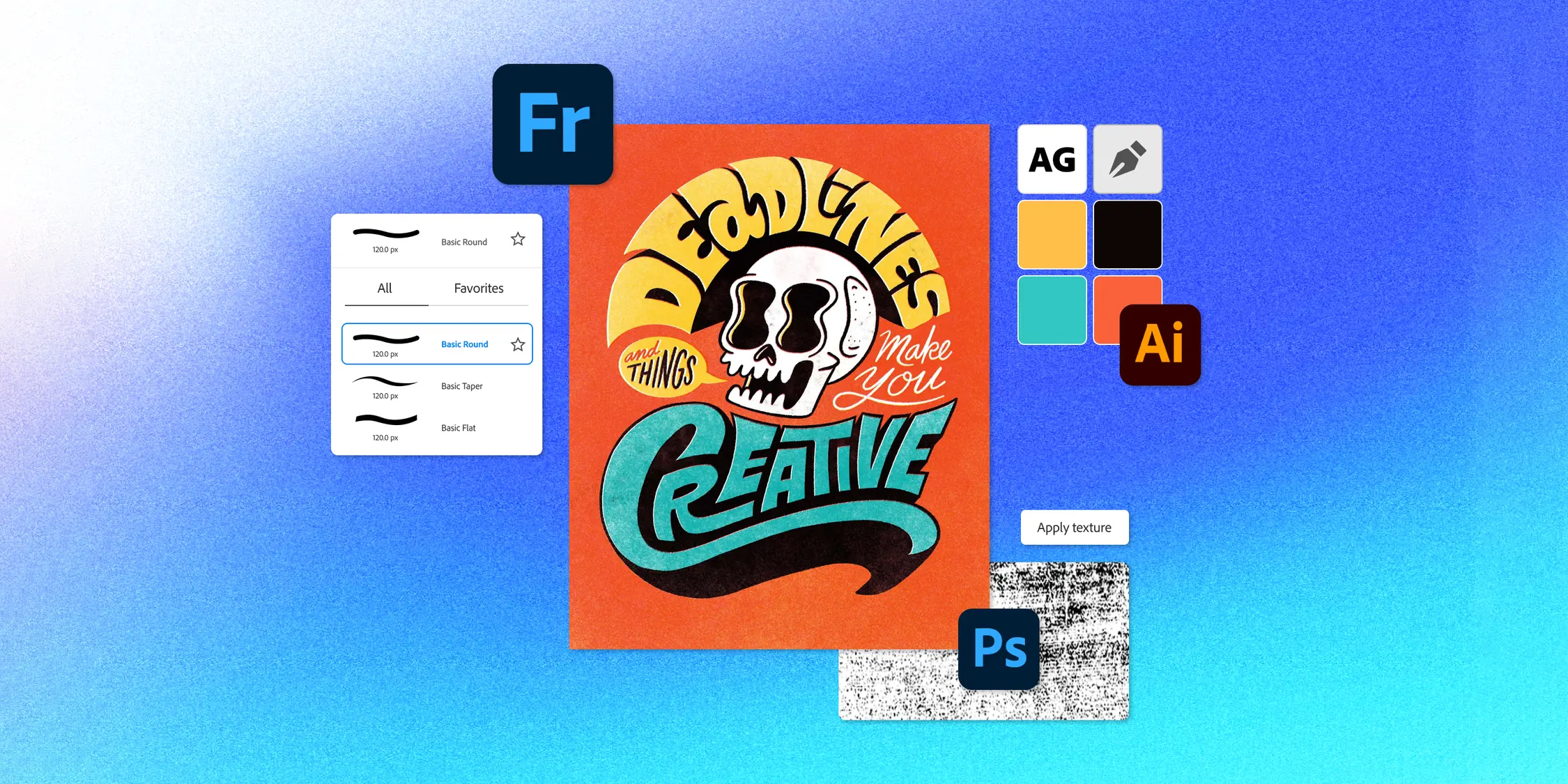

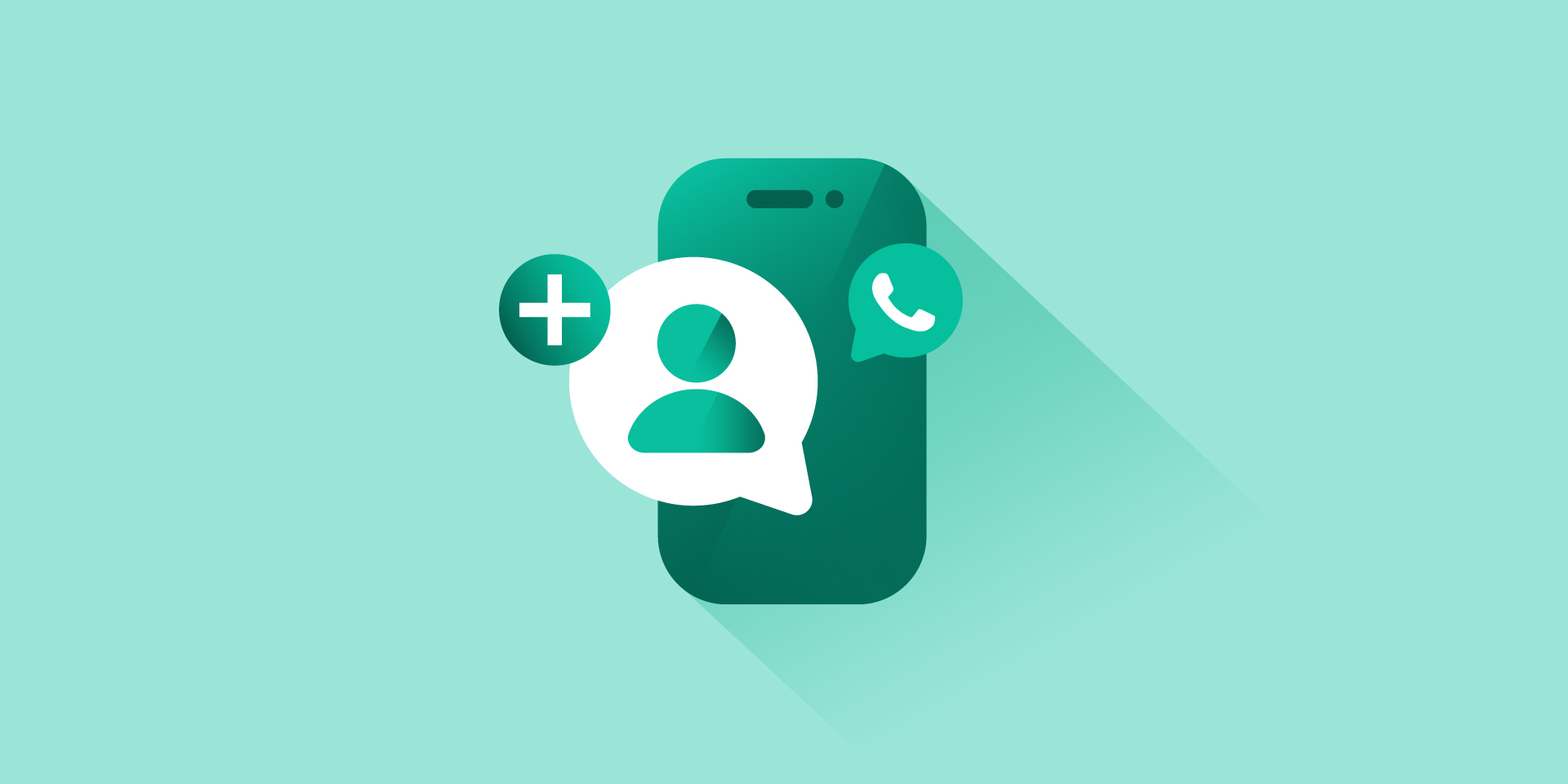
Лучшие предложения
10 необычных товаров с AliExpress, о которых вы могли не знать
10 стильных и практичных чехлов и сумок для ноутбука
Отборные скидки: выгодные предложения от AliExpress, ECCO и других магазинов
10 товаров для ванной, которые помогут расслабиться
Надо брать: наушники Amazfit Up за 5 560 рублей
Список покупок: 10 стильных украшений с AliExpress не дороже 500 рублей
Распродажа «Дни выгоды» на AliExpress: 12 товаров с отличными скидками
Находки AliExpress: 10 товаров, которые можно купить в подарок на Новый год
В Уфе открылся республиканский Центр спортивной подготовки по фехтованию
Как сделать микроклимат в квартире безопасным для себя и детей
5 типичных ошибок начинающих предпринимателей, которые тормозят развитие бизнеса
Как сделать микроклимат в доме безопасным для ребёнка: 4 совета родителям